百度输入法是一款备受用户青睐且极具个性化特色的输入工具,它拥有众多自定义皮肤和表情符号供用户随心挑选,从而让输入体验更加贴近个人风格。得益于其庞大的词汇库资源,包括热门词汇与专业术语等,百度输入法能满足各类用户的不同需求。现在让我们跟随小编的脚步,学习如何删除百度输入法中的联想词及实现这一操作的具体步骤:
第一步:
首先要确保百度输入法正在运行并处于使用状态,接着请开启输入法键盘,并在键盘左上角找到并点击印有“du”标识的图标,此图标即为百度输入法的象征,点击后将会显示出功能菜单。
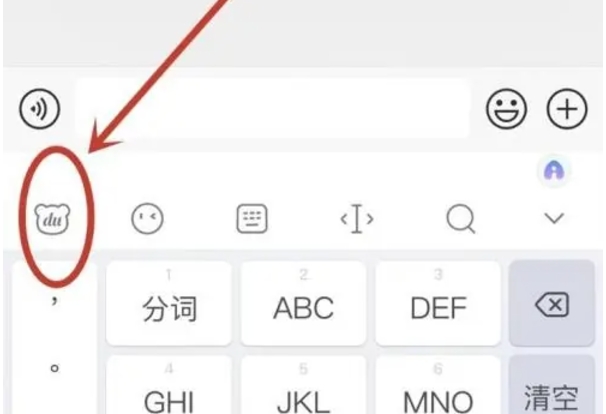
第二步:
点击“du”图标之后,会出现一个包含多种设置和选项的功能面板。在此面板中,请找到并点击一般呈现为齿轮样式的“更多设置”图标,这将引导你进入设置界面。
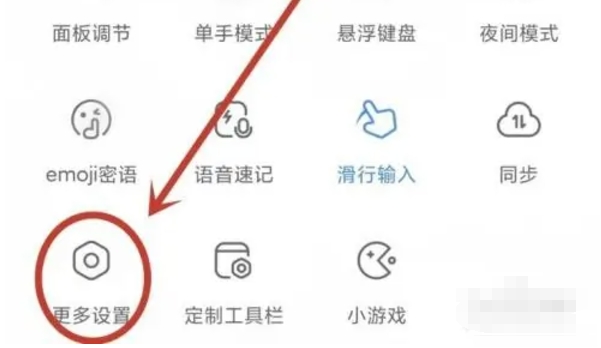
第三步:
在进入的百度输入法设置页面中,你会看到一系列关于输入法及键盘的设定选项。在这些选项中,请寻找并点击“输入设置”,该选项通常与输入法的核心功能,比如联想词、候选词等功能有关联。
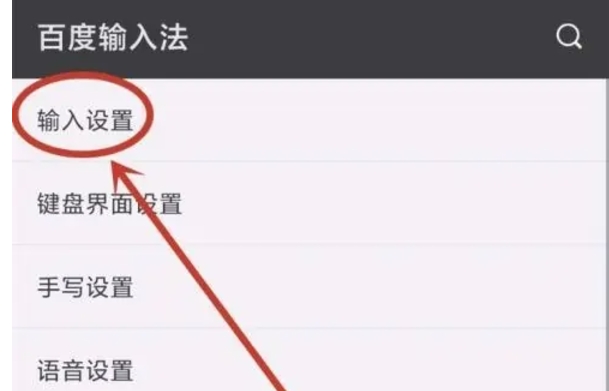
第四步:
点击“输入设置”后,系统将带你进入更为详细的输入功能设置页。在这里,你可以对输入法的各项功能做进一步的调整。在这一页面,请找到并点击“词语联想”的设置项,因为这个选项直接涉及到输入法的联想词功能。
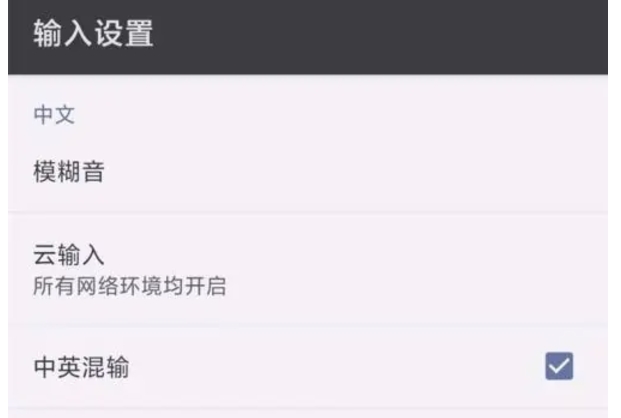
第五步:
在“词语联想”的设置项下,你会发现有如“单次联想”、“连续联想”及“关闭联想”等多个选项。若想删除输入法的联想词,则需选择“关闭联想”。
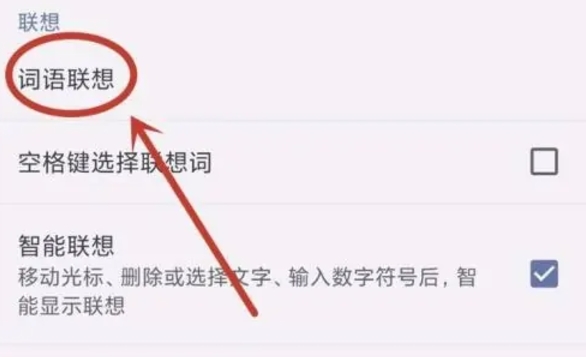
第六步:
当你选择“关闭联想”后,系统会弹出确认是否关闭联想词功能的提示。确定关闭后,保存设置,这样一来,百度输入法的联想词功能就被成功禁用,原有的联想词也随之被移除。
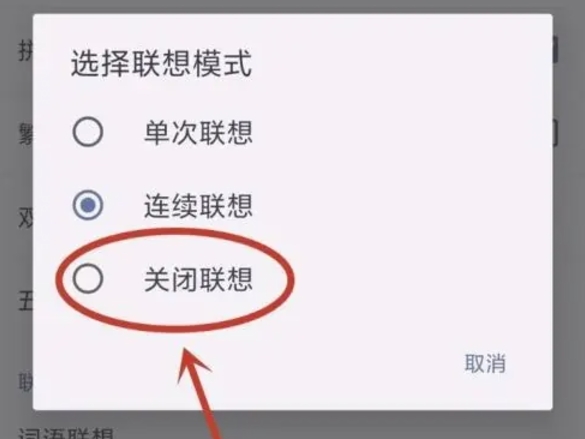
以上便是小编为你精心整理的关于如何在百度输入法中删除联想词及其具体操作方法的指南,希望对你有所帮助!












 相关攻略
相关攻略
 近期热点
近期热点
 最新攻略
最新攻略